时间:2020-06-19 14:49:04 来源:www.win7qijian.com 作者:系统玩家
有一些网友来告诉小编说win7系统卸载360后不能上网的情况今天他突然就出现了,对于不了解系统的网友就不知道win7系统卸载360后不能上网的问题该如何处理,我们自己来学着处理win7系统卸载360后不能上网的问题,也不是不可以,我们只需要参考这个操作方法:1、右键桌面点击个性化。2、进入控制面板主页,选中:管理工具就比较简单的处理它了。如果各位网友还是一头雾水,那我们再来详细的学习一下win7系统卸载360后不能上网的完全操作方式。
原因分析:
这种情况可能是因为在卸载的时候不小心卸载掉了网卡驱动,只要重装网卡驱动即可。
解决方法:
1、右键桌面点击个性化。
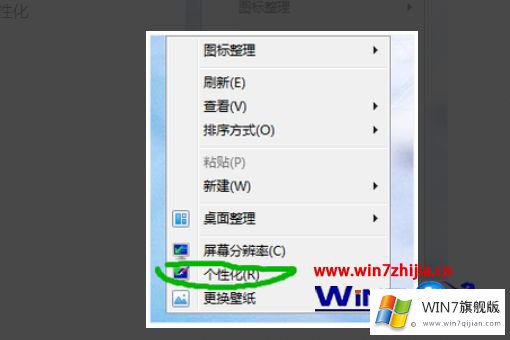
2、进入控制面板主页,选中:管理工具。
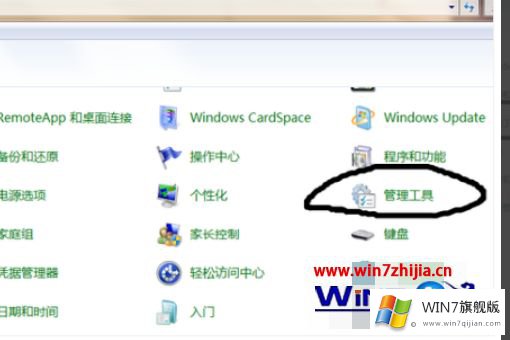
3、点击进入管理工具找到“计算机管理”。
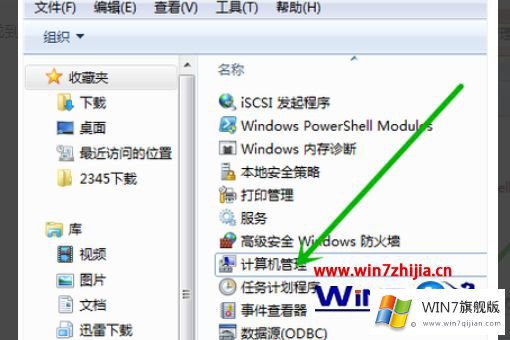
4、点击其中的“设备管理器”找到次选项中的“网络适配器”。
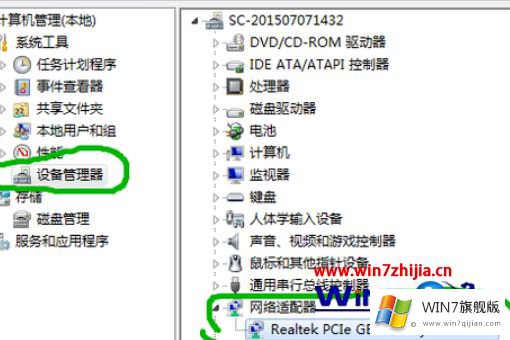
5、点开网络适配器下方的网卡驱动,在上方选项栏中找到“驱动程序”,然后选择更新驱动程序。

以上就是win7系统卸载360后不能上网的详细解决步骤,有遇到一样情况的用户们可以按照上面的方法来进行操作吧。
以上的全部内容就是说的关于win7系统卸载360后不能上网的完全操作方式,以上的文章如果对你的问题有所帮助,希望对本站多多支持。